Snelle oplossingen voor het Samsung Galaxy S22 Ultra zwarte scherm des doods probleem
Hoe het Samsung Galaxy S22 Ultra zwarte scherm des doods probleem op te lossen Als je in het bezit bent van een Samsung Galaxy S22 Ultra en je hebt …
Artikel lezen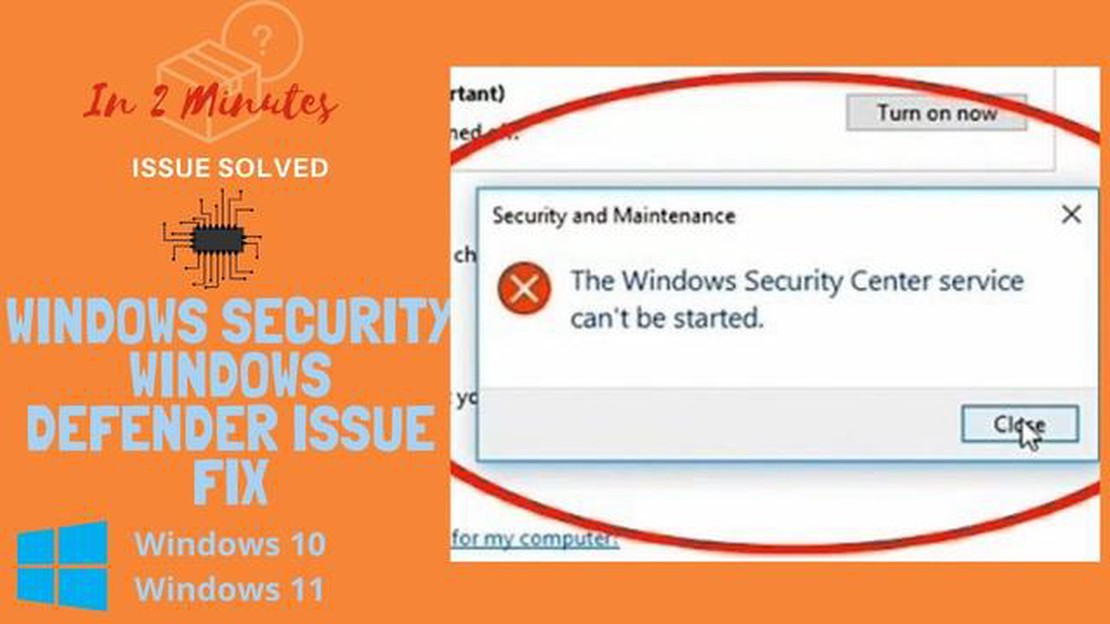
Windows Defender is een ingebouwde antivirussoftware van Microsoft voor Windows-besturingssystemen. Het is ontworpen om je computer te beschermen tegen virussen, malware en andere veiligheidsbedreigingen. Soms kunnen gebruikers echter een probleem tegenkomen waarbij Windows Defender niet kan worden gestart in Windows 10. Dit kan een frustrerend probleem zijn. Dit kan een frustrerend probleem zijn omdat het je computer kwetsbaar maakt voor potentiële bedreigingen.
Er kunnen verschillende redenen zijn waarom Windows Defender niet kan worden gestart in Windows 10. Het kan te maken hebben met een conflict met een andere antivirussoftware die op je computer is geïnstalleerd, corrupte systeembestanden of onjuiste instellingen. Gelukkig zijn er verschillende stappen die je kunt nemen om dit probleem op te lossen en Windows Defender weer aan de praat te krijgen.
De eerste stap is controleren of je andere antivirussoftware op je computer hebt geïnstalleerd. Als je meerdere antivirusprogramma’s hebt, kan dit conflicten veroorzaken waardoor Windows Defender niet meer kan opstarten. Als je nog andere antivirussoftware hebt, kun je deze verwijderen of tijdelijk uitschakelen om te zien of dit het probleem oplost. Als je dat hebt gedaan, probeer dan Windows Defender opnieuw te starten.
Als het uitschakelen of verwijderen van de andere antivirussoftware het probleem niet oplost, kun je proberen een systeembestandcontrolescan uit te voeren. Deze scan controleert op corrupte systeembestanden en repareert ze indien nodig. Om de systeembestandscontrolescan uit te voeren, open je de opdrachtprompt als administrator en typ je “sfc /scannow” zonder aanhalingstekens. Druk op Enter en wacht tot de scan is voltooid. Als er corrupte bestanden worden gevonden en gerepareerd, start je de computer opnieuw op en probeer je Windows Defender opnieuw te starten.
Als de bovenstaande stappen het probleem niet oplossen, kun je ook proberen Windows Defender te resetten naar de standaardinstellingen. Open hiervoor de Instellingen-app en ga naar Bijwerken & beveiliging. Klik vervolgens op Windows Beveiliging en selecteer Virus- en bedreigingsbescherming. Klik onder de instellingen voor Virus- en bedreigingsbeveiliging op Instellingen beheren. Scroll naar beneden en klik op Instellingen herstellen naar de standaardwaarden. Start je computer opnieuw op en controleer of Windows Defender nu kan worden gestart.
Als geen van de bovenstaande methoden werkt, moet je misschien overwegen om meer hulp te zoeken bij Microsoft-ondersteuning of een professionele technicus. Zij kunnen u meer geavanceerde stappen voor probleemoplossing bieden om het probleem op te lossen en Windows Defender weer te laten werken op uw Windows 10-computer.
Het is belangrijk om een betrouwbare antivirussoftware op uw computer te hebben draaien om deze te beschermen tegen veiligheidsbedreigingen. Als Windows Defender niet kan worden gestart, zoek dan tijdelijk een alternatieve antivirusoplossing totdat het probleem is opgelost.
Windows Defender is de ingebouwde antivirus- en antimalwareoplossing van Microsoft voor Windows 10. Het is ontworpen om je computer te beschermen tegen virussen. Het is ontworpen om je computer te beschermen tegen verschillende bedreigingen, waaronder virussen, spyware en andere schadelijke software. In sommige gevallen start Windows Defender echter niet goed op in Windows 10. Dit kan verschillende oorzaken hebben. Dit kan verschillende redenen hebben:
Om het probleem op te lossen dat Windows Defender niet start op Windows 10, kun je verschillende stappen voor probleemoplossing proberen, waaronder:
"%ProgramFiles%Windows Defender\MpCmdRun.exe" -ResetDefaults.Door deze stappen te volgen, zou je het probleem van Windows Defender die niet start op je Windows 10-computer moeten kunnen oplossen. Als het probleem echter aanhoudt, kan het nodig zijn om meer hulp te vragen aan Microsoft-ondersteuning of een professionele IT-technicus.
1. Antivirussoftware van derden: Een mogelijke oorzaak voor opstartproblemen met Windows Defender is de aanwezigheid van antivirussoftware van derden die conflicteert met Windows Defender. Als u een ander antivirusprogramma op uw computer hebt geïnstalleerd, kan het zijn dat dit programma het opstarten van Windows Defender blokkeert of verhindert.
2. Uitgeschakelde Windows Defender-services: Een andere mogelijke oorzaak is dat de services die nodig zijn om Windows Defender te starten, zijn uitgeschakeld. Deze services zijn onder andere “Windows Defender Antivirus Service” en “Windows Defender Firewall”. Als deze services zijn uitgeschakeld, kan Windows Defender niet starten.
3. Beschadigde of ontbrekende systeembestanden: Beschadigde of ontbrekende systeembestanden kunnen er ook voor zorgen dat Windows Defender niet kan opstarten. Als essentiële systeembestanden met betrekking tot Windows Defender beschadigd zijn of ontbreken, kan dit opstartproblemen veroorzaken.
4. Malware-infectie: In sommige gevallen kan een malware-infectie Windows Defender uitschakelen en voorkomen dat het opstart. Kwaadaardige software kan zich richten op Windows Defender en de services ervan uitschakelen om detectie en verwijdering te voorkomen.
5. Onjuiste instellingen voor groepsbeleid: Instellingen voor groepsbeleid kunnen ook van invloed zijn op het opstarten van Windows Defender. Als de instellingen voor groepsbeleid verkeerd zijn geconfigureerd of zijn ingesteld om Windows Defender uit te schakelen, kan dit voorkomen dat het programma wordt gestart.
6. Windows Defender versiecompatibiliteit: Soms start Windows Defender niet op als het niet compatibel is met de versie van Windows die u gebruikt. Het is belangrijk dat u ervoor zorgt dat u de nieuwste versie van Windows Defender gebruikt die compatibel is met uw besturingssysteem.
7. Andere systeemconflicten: Er kunnen andere systeemconflicten of problemen zijn waardoor Windows Defender niet start. Dit kunnen softwareconflicten, stuurprogrammaproblemen of compatibiliteitsproblemen met andere toepassingen of services op uw computer zijn.
Lees ook: Een telefoon met een 200MP camera en geen hype: hoe moto de Indiase plot verloor en een comeback maakte
Overzicht van mogelijke oorzaken voor opstartproblemen met Windows Defender
| Oorzaak Beschrijving | Antivirussoftware van derden | Conflicten met Windows Defender | | Noodzakelijke services zijn uitgeschakeld. | Beschadigde of ontbrekende systeembestanden. Systeembestanden met betrekking tot Windows Defender zijn beschadigd of ontbreken. | Geïnfecteerde malware heeft Windows Defender uitgeschakeld. | Verkeerde instellingen voor groepsbeleid Verkeerd geconfigureerde of uitgeschakelde instellingen voor groepsbeleid. | Incompatibiliteit met de Windows-versie. | Softwareconflicten, stuurprogrammaproblemen of compatibiliteitsproblemen.
Lees ook: Een universele afstandsbediening programmeren voor een Toshiba tv - stap-voor-stap-handleiding
Als u opstartproblemen ondervindt met Windows Defender op uw Windows 10-computer, zijn er verschillende stappen die u kunt nemen om het probleem op te lossen. Volg de onderstaande stapsgewijze handleiding om opstartproblemen met Windows Defender op Windows 10 te verhelpen:
sfc /scannow.Hopelijk heeft een van deze stappen geholpen om de opstartproblemen met Windows Defender op je Windows 10-computer op te lossen. Als je problemen blijft ondervinden, moet je mogelijk een professional raadplegen of contact opnemen met Microsoft-ondersteuning voor verdere hulp.
Als Windows Defender niet kan worden gestart op uw Windows 10, kunt u verschillende oplossingen proberen om het probleem op te lossen. Een van de oplossingen is om te controleren of een ander antivirusprogramma conflicteert met Windows Defender en dit te verwijderen. Je kunt ook proberen om de Windows Beveiligingsapp opnieuw in te stellen, Windows bij te werken of de Windows Beveiligingsservice opnieuw te starten. Als deze oplossingen niet werken, moet u mogelijk een systeemscan uitvoeren en beschadigde bestanden repareren met het hulpprogramma System File Checker of het DISM-hulpprogramma.
Hoe het Samsung Galaxy S22 Ultra zwarte scherm des doods probleem op te lossen Als je in het bezit bent van een Samsung Galaxy S22 Ultra en je hebt …
Artikel lezenHoe Windows 10 Fout 0x80070141 Apparaat onbereikbaar probleem op te lossen Als je de Windows 10 Error 0x80070141 Device Unreachable hebt ondervonden, …
Artikel lezenContacten overzetten van iPhone naar Android-telefoon Als je overstapt van een iPhone naar een Android-telefoon, is een van de grootste uitdagingen …
Artikel lezen5 Beste SNES Emulators voor Android in 2023 Ben je een fan van ouderwetse videogames en mis je de nostalgische charme van het spelen van je favoriete …
Artikel lezen12 tips om uw Windows 11-computer sneller te laten werken (2023 update) Windows 11 is de nieuwste versie van het besturingssysteem van Microsoft. Het …
Artikel lezenMultiversus verbindingsproblemen op ps5/ps4 In de wereld van videogames zijn er veel verschillende platforms waarop spelers van hun favoriete games …
Artikel lezen